Hvorfor viser min iPhone-skjerm "Sikkerhetsanbefaling" for et Wi-Fi-nettverk?

Når du kobler til et Wi-Fi-nettverk på iPhone, ser du kanskje ordene "Sikkerhetsanbefaling" vises under navnet hans. Dette er en advarsel om at du er koblet til enten et usikret nettverk eller en kryptert med svak WEP-sikkerhet.
Usikret nettverk og svak sikkerhet
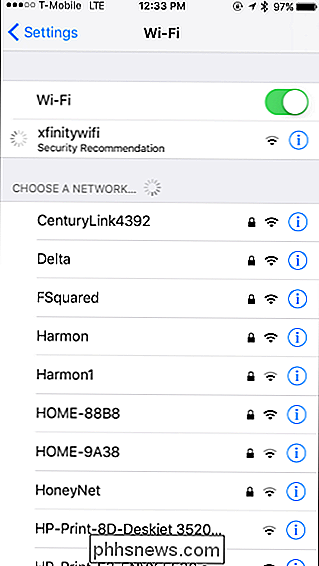
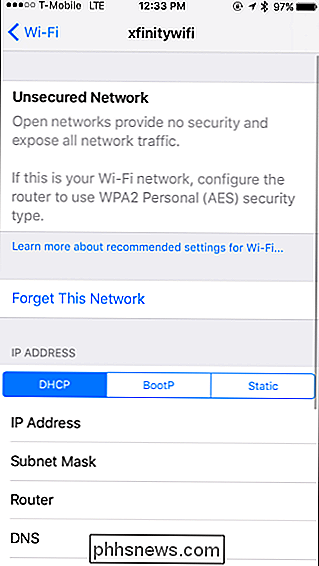
Hvis du trykker på navnet på Wi-Fi-nettverket, vises "Sikkerhetsanbefaling" en gang du er koblet til den, du vil se en mer informativ melding.
I de fleste tilfeller vil din iPhone fortelle deg at det nåværende nettverket er et "usikret nettverk", også kjent som et åpent nettverk. Disse nettverkene krever ikke noe passord for å koble til og har derfor ingen kryptering.
Du kan fortelle hvilke nettverk som er sikret med kryptering, og hvilke som ikke er ved å se på listen over nettverk før du kobler til. Ethvert nettverk med et låsikon ved siden av det er kryptert og krever en passordfrase. Ethvert nettverk uten et låsikon er åpent (eller "usikret") og krever ikke en passordfrase.
RELATED: Forskjellen mellom WEP, WPA og WPA2 Wi-Fi-passord
Denne meldingen vil også vises når du koblet til et hotspot kryptert med utdatert WEP-kryptering i stedet for moderne WPA2-kryptering. Du vil i stedet se en "Svak sikkerhet" melding som sier "WEP anses ikke som sikker".
Det skyldes at WEP er et eldre krypteringssystem som kan bli svært enkelt kompromittert. Du bør ikke bruke WEP, hvis det er mulig. Moderne WPA2-sikkerhet med AES-kryptering er ideell.
Hvorfor usikrede (og svake sikrede) nettverk er dårlige
RELATERT: Hvorfor du ikke bør være vert for et åpent Wi-Fi-nettverk uten passord
Som Feilmeldingen forklarer: "Åpne nettverk gir ingen sikkerhet og avslører all nettverkstrafikk." Dette betyr at noen i nærheten kan koble til Wi-Fi-nettverket uten å skrive inn en passordfrase. Hvis dette er ditt hjemmenettverk, er det et stort problem, det betyr at noen i nærheten kan koble til og muligens gjøre ulovlige ting som vil bli sporet tilbake til din IP-adresse. Derfor anbefaler vi seriøst mot å være vert for et åpent Wi-Fi-nettverk.
Denne mangelen på kryptering betyr også at det ikke er noen beskyttelse mot noen som snooping på nettleseren din. Alle i nærheten kan fange trafikken din og undersøke den. Heldigvis er det fortsatt beskyttelse når du besøker nettsteder kryptert med HTTPS-kryptering. Imidlertid vil ethvert nettsted som bruker HTTP-kryptering ikke gi noen sikkerhet mot noen avlytting. Og selv om du fikk tilgang til tjenester som brukte HTTPS-kryptering, kunne noen i nærheten avtelle hvilke nettsteder du koblet til.
Med andre ord, ved å ikke bruke noen krypterings sikkerhetsfunksjoner, tillater disse nettverkene noen å koble sammen og noen til å snike.
WEP er dårlig av samme grunn. Det er veldig enkelt for alle å spre WEP-kryptering hvis de vil. Når noen har brutt de svake kryptering, kan de koble til eller snoop så enkelt som om det var et åpent nettverk.
Slik bruker du trygt og usikret nettverk (
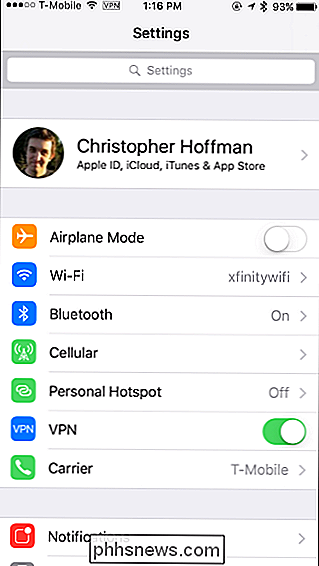
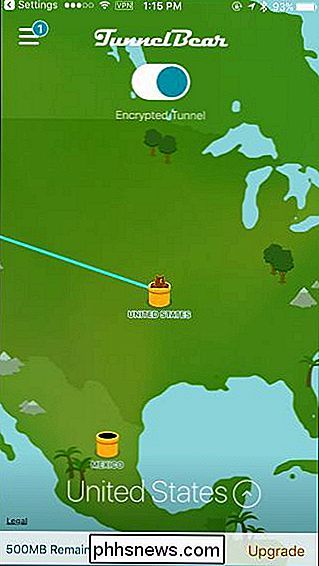
) Du vil ofte se denne meldingen når du kobler til offentlige Wi-Fi-nettverk, som for eksempel i flyplasser, hoteller og kaffebarer. Dessverre er disse nettverkene ofte konfigurert uten sikkerhet slik at noen enkelt kan koble til og bruke dem.
RELATED: Hvordan velge den beste VPN-tjenesten for dine behov
I dette tilfellet er det ikke mulig å "Fikse" problemet med nettverket. Din iPhone informerer bare deg om at du bør være forsiktig med hva du gjør på nettverket. All din ukrypterte nettverkstrafikk blir fullt utsatt. Det kan hende du vil ta ekstra forsiktighet når du gjør private ting på det offentlige nettverket, eller invester deg i en VPN-løsning som sikkert krypterer all trafikk og lar deg trygt bruke disse offentlige hotspots uten å bli snooped på. Alle som prøver å snike på deg når du bruker VPN, vil bare se en enkelt tilkobling til VPN-serveren som sender mange krypterte data de ikke kan dekode.
Hvis du kobler til et offentlig nettverk, og det vil at du bruker WEP-kryptering, står du overfor et lignende problem. WEP gir svært lite sikkerhet, slik at du vil bruke en VPN hvis mulig og ellers oppfører seg som om du var koblet til et åpent Wi-Fi-nettverk.
I fremtiden vil forhåpentligvis flere offentlige Wi-Fi-nettverk bruke Hotspot 2.0 nettverksstandard for å tillate både enkel tilkobling og sikker kryptering samtidig.
Slik sikrer du ditt hjemmenettverk
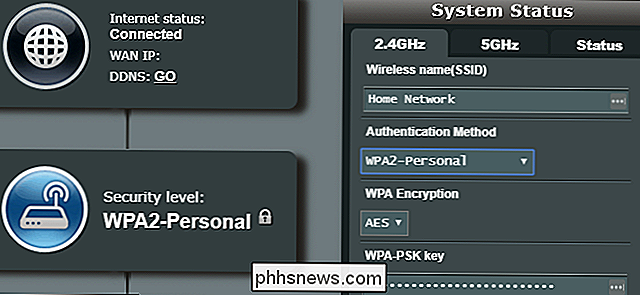
Hvis du ser denne meldingen når du kobler til hjemmenettverket, betyr det at hjemmenettverket ditt er åpent for noen som skal koble til eller bruke utdatert WEP-kryptering som folk enkelt kan kompromittere. Dette er en alvorlig sikkerhets- og personvernrisiko. Derfor er iPhone din advarsel, så du vet å gjøre noe med det.
RELATED: Slik endrer du Wi-Fi-nettverksnavn og passord
Heldigvis er dette enkelt å fikse. Du må ha tilgang til rutens innstillingsside og endre innstillingene for Wi-Fi-nettverket. Ulike rutere gir deg tilgang til innstillingssiden på forskjellige måter, så du vil kanskje se håndboken for din spesifikke routermodell for instruksjoner om tilgang til ruterenes innstillinger og endring av Wi-Fi-sikkerhetsdetaljer. Hvis du ikke har bruksanvisningen, kan du undersøke Wi-Fi-ruteren for å finne modellnummeret og søke på nettet for modellnummeret og "manuell".
Se etter en Wi-Fi-oppsettside og velg " WPA2-Personal "krypteringsmetode med" AES "kryptering for best sikkerhet. Du må også velge en passordfrase, som er en kode du må angi når du kobler til Wi-Fi-nettverket ditt for første gang på hver av enhetene dine. Skriv denne koden ned et sted trygt og se det når du må koble til en ny enhet på nettverket ditt. Hvis ruteren din oppretter separate Wi-Fi-nettverk for 2,4 GHz og 5 GHz-enheter, må du kontrollere at hver er sikret med WPA2-kryptering og en passordfrase. Du kan bruke samme passord for begge nettverk, hvis du vil.
Når du har gjort disse endringene og lagrer innstillingene på ruteren din, må du koble deg til Wi-Fi-nettverket på alle enhetene dine og angi passordet på hver. Ikke bekymre deg - etter at du har koblet en gang, husker enhetene passordet ditt.

Hvordan bli bekreftet på Twitter (eller i det minste forsøke)
Å Det søte blå krysset. Bare et utvalg av Twitter-elite er tildelt det-Justin Pot har en. Resten av oss digitale plebs er igjen gå uten, for alltid ubekreftet. Eller er vi? En stund tilbake innførte Twitter en måte som alle - selv en opp til no-good-forfatter som meg selv - kunne søke om å bli verifisert.

De beste gratis Roku kanalene for barn
Du har satt opp foreldrekontroll i Netflix, og jobbet for å gjøre YouTube barnevennlig, og barna dine elsker det allerede. Men det finnes flere andre kanaler du kan legge til med bare barnevennlig innhold, fra Sesame Street til Pokemon til GI Joe-alt gratis. RELATED: De beste gratis videokanaler for din Roku Vi ' har vist deg de beste gratis Roku videokanaler, men alle disse tilleggene fokuserer på innhold for voksne.



